Facebook은 전 세계 소셜 네트워크입니다.당신이 온라인 어디를 가든 당신을 따릅니다. 공유 위젯은 인터넷에 없어서는 안될 웹 사이트를 찾기가 매우 어려운 부분입니다. Facebook 위젯을 통합하는 웹 사이트 만이 아닙니다. 스마트 폰과 데스크탑은 iOS와 macOS 모두 기본적으로 지원하므로 다르지 않습니다. 물론 사용자를 추적하는 것은 브라우저 만이 아닙니다. Facebook 앱에는 자체 브라우저가 있으며 다른 브라우저와 마찬가지로 캐시가 있습니다. Facebook은 브라우저 캐시의 크기를 제한하지 않으므로 크기가 커지고 앱이 느려질 수 있습니다. Facebook 앱 브라우저 캐시를 지우는 방법은 다음과 같습니다.
페이스 북 앱 브라우저 캐시
Facebook 앱을 열고 추가 탭을 누릅니다. 햄버거 아이콘이있는 것입니다. 맨 아래로 스크롤하여 '설정'을 누릅니다.

Facebook에는 5 가지 유형의 설정이 있지만이를 위해 '계정 설정'을 누릅니다. 계정 설정 페이지에서 아래로 스크롤하여 '브라우저'항목을 누릅니다. 브라우저 항목에는 하나의 옵션 만 있습니다. 명확한 데이터. 그것을 누르면 데이터가 즉시 지워집니다.
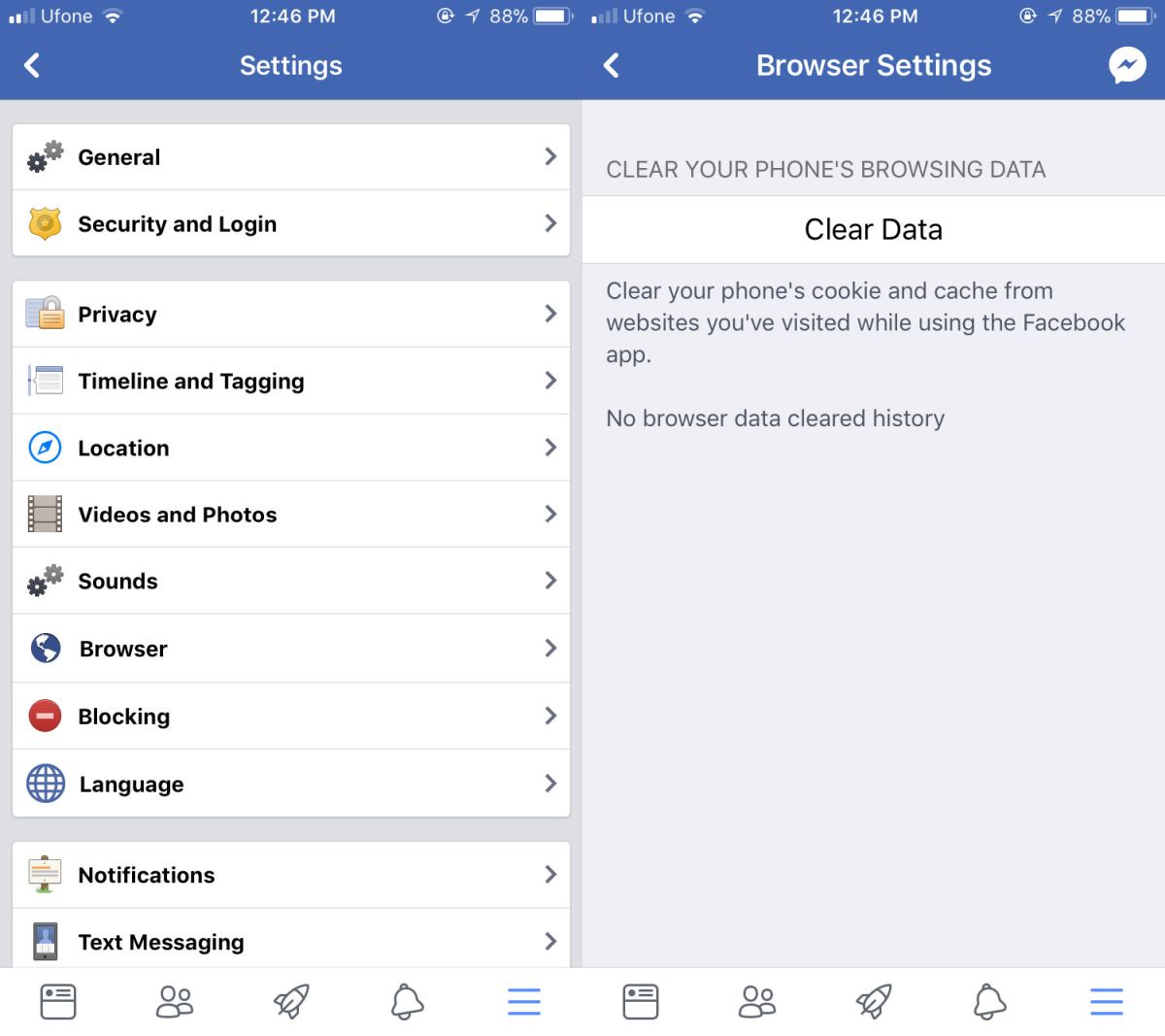
Facebook 앱 브라우저 캐시는앱 내부의 링크를 방문하십시오. 예를 들어 BBC의 Facebook 페이지에서 뉴스 항목에 대한 링크를보고 방문하면 브라우저 캐시에 추가됩니다. Facebook에서 좋아하거나 의견을 남기는 것과는 아무런 관련이 없습니다. 캐시를 지우면 Facebook 활동 기록이 모두 지워지는 것은 아닙니다. 여전히 거기에 있고 잘 문서화되어 있습니다.
추적 및 개인 정보 보호
이것은 현재 사용중인 장치에서만 작동합니다. 두 개의 개별 장치에서 Facebook 앱을 사용하는 경우 (예 : iPhone과 iPad의 경우 캐시를 개별적으로 지워야합니다. iPhone에서 캐시를 지우면 iPad의 Facebook 앱에 영향을 미치지 않습니다.
이것은 당신의 개인 정보에 큰 영향을 미치지 않을 것입니다. Facebook 앱에서 링크를 방문하는 경우 캐시와 상관없이 사용자를 추적합니다. 캐시를 삭제하면 앱이 느려질 수 있으며 기기의 공간을 조금 덜 차지할 수 있습니다. 그 외에는 아무런 이점이 없습니다. 개인 정보 보호가 염려된다면 Facebook 사용을 완전히 중단 할 수 있습니다. 이것이 옵션이 아닌 경우, 즉 업무 관련 이유로 사용해야하는 경우 일상적인 브라우징 활동을 비공개로 유지하려면 바탕 화면의 별도 브라우저 프로필에 로그인하는 것이 좋습니다.













코멘트